Añadir Librerías Arduino
Que son las librerías
Las librerías proporcionan una funcionalidad adicional para su uso, Las librerías son trozos de código hechas por terceros que usamos en nuestro programa trabajando con hardware o manipulando datos. Esto nos facilita mucho la programación y hace que nuestro programa sea más sencillo de hacer y luego de entender por eso procederemos a Añadir Librerías de Arduino.
Para hacer uso de las librerías vamos a IDE → Archivo → Ejemplos, y mostrara las librerías a las cuales tiene acceso
Instalación de librerías adicionales de Arduino
Ya realizada la instalación del IDE de arduino con sus funciones integradas puede revisar las bibliotecas incorporadas y agregar bibliotecas adicionales.
Para agregar y administrar una librería abrimos el IDE → Programa → Incluir Librería → Administrar Bibliotecas.
Se abrirá el administrador de librerías y encontrara una lista de librerías que están instaladas o listas para realizar su instalación
Para este ejemplo instalaremos la librería que permita controlar motores paso a paso unipolares o bipolares.
Desplácese en la lista hasta encontrarla, seleccione la versión de la librería que desea instalar.
Proceder a realizar la instalación de la librería.
Al finalizar la instalación puede cerrar el administrador de biblioteca.
Buscamos en la librería y encontraremos la librería descargada.
Instalación de librerías adicionales de Arduino .ZIP
Las librerías a menudo vienen guardas como archivos .ZIP, ultimas actualizaciones de arduino le permite instalar librerías que vengan con formato .ZIP para realizar este procedimiento abrimos el IDE → Programa → Incluir Librería → añadir biblioteca .ZIP
Busque la librería que desea agregar, como ejemplo agregaremos una librería que permita que el arduino interactúe con los servos a través de comunicación en serie y cree fácilmente un prototipo.
Con características que le permita activar o desactivas el motor utilizando funciones de línea única, también les permite cambiar el modo de operación.
Seleccionamos abrir y saldrá el siguiente mensaje
Al final buscamos que se encuentre la librería correctamente.
con esto finaliza el proceso de Añadir Librerías de Arduino.





Deja una respuesta
Lo siento, debes estar conectado para publicar un comentario.